SixLabors.ImageSharp 实践小结
前言
之前写过一篇 Linux/Docker 中使用 System.Drawing.Common 踩坑小计, 当时主要是有一块图像处理的需要从 .net framework 迁移到 .net core上,使用这个方案,基本可以说是无缝迁移。但是最近发现了两个问题:
- 构建 Docker 时需安装
libgdiplus - 多行文本输出,在
Windows和Linux下表现不一致
针对以上问题,想着尝试一下其他解决方案试试,后来遇见它:SixLabors.ImageSharp。下面通过实战来了解一下它的具体使用。
合并图片
合并图片即将一张小图片放到一张大图片上,准备素材如下:
模板图 (basic.bmp) :

电子签名图 (test.png):

合并操作代码:
/// <summary>
/// 合并图片
/// </summary>
/// <param name="templateImage"></param>
/// <param name="mergeImagePath">合并图片</param>
/// <param name="x">X坐标</param>
/// <param name="y">y坐标</param>
/// <returns></returns>
public static Image MergeImage(Image templateImage, string mergeImagePath, int x, int y)
{
// 加载需要合并的图片
var mergeImage = Image.Load(mergeImagePath);
templateImage.Mutate(o =>
{
o.DrawImage(mergeImage, new Point(x, y), 1);
});
return templateImage;
}
使用:
static void Main(string[] args)
{
var templatePath = "./basic.bmp";
var mergeImagePath = "./test.png";
var outputImage = Image.Load(templatePath);
outputImage = MergeImage(outputImage, mergeImagePath, 700, 1825);
outputImage.Save("result.png");
}
效果图 (result.png):
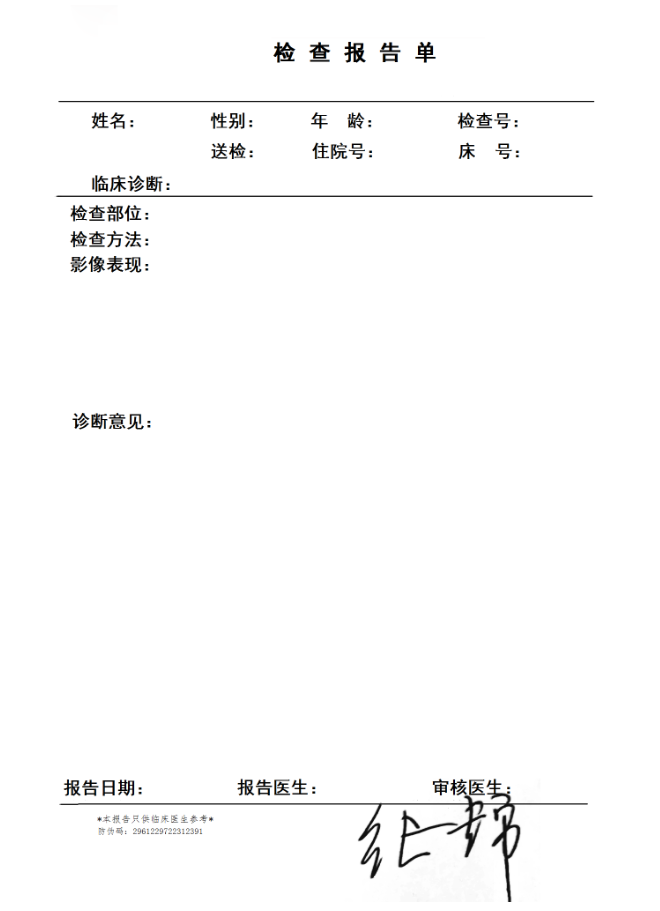
图片缩放
经过上一步图片合并,我们可以发现电子签名的图片有些大了,我们需要缩放一下。
改进 MergeImage 代码:
/// <summary>
/// 合并图片
/// </summary>
/// <param name="templateImage"></param>
/// <param name="mergeImagePath">合并图片</param>
/// <param name="x">X坐标</param>
/// <param name="y">y坐标</param>
/// <param name="width">宽度</param>
/// <param name="height">高度</param>
/// <returns></returns>
public static Image MergeImage(Image templateImage, string mergeImagePath, int x, int y, int width, int height)
{
var mergeImage = Image.Load(mergeImagePath);
mergeImage.Mutate(m =>
{
m.Resize(new Size(width, height));
});
templateImage.Mutate(o =>
{
o.DrawImage(mergeImage, new Point(x, y), 1);
});
return templateImage;
}
调用和之前一样,但是需要提供你希望缩放图片宽高即可。
效果图 (result.png):
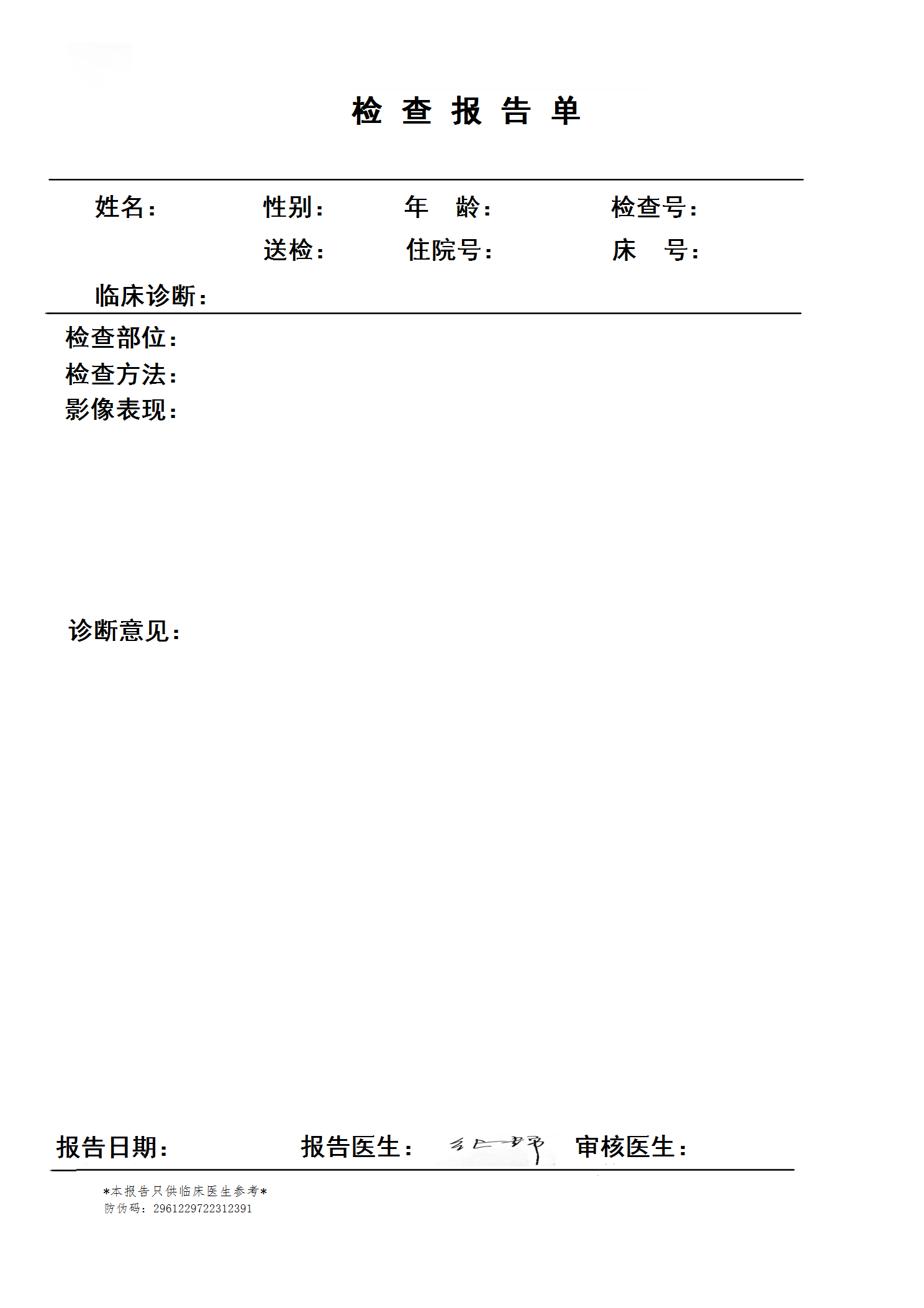
输出多行文本
/// <summary>
/// 多行文本输出
/// </summary>
/// <param name="templateImage"></param>
/// <param name="text"></param>
/// <param name="fontSize"></param>
/// <param name="x"></param>
/// <param name="y"></param>
/// <param name="wrapTextWidth">文本框长度</param>
/// <returns></returns>
public static Image AddMultilineText(Image templateImage, string text, int fontSize, int x, int y, int wrapTextWidth)
{
var fonts = new FontCollection();
var fontFamily = fonts.Install("./simhei.ttf");
var font = new Font(fontFamily, fontSize, FontStyle.Bold);
var textOptions = new TextOptions()
{
ApplyKerning = true,
VerticalAlignment = VerticalAlignment.Top,
HorizontalAlignment = HorizontalAlignment.Left,
WrapTextWidth = wrapTextWidth
};
var graphicsOptions = new GraphicsOptions()
{
Antialias = true
};
var options = new TextGraphicsOptions(graphicsOptions, textOptions);
templateImage.Mutate(o =>
{
o.DrawText(options, text, font, Color.Black, new PointF(x, y));
});
return templateImage;
}
调用方式:
static void Main(string[] args)
{
var templatePath = "./basic.bmp";
var mergeImagePath = "./test.png";
var text =
"两侧胸廓对称;两侧肺野透光度正常,未见异常密度增高影;两肺纹理略增粗。两肺门无增大、增浓;心影大小、形态如常;纵隔居中,两膈面光整,肋膈角清晰锐利。 两肺门无增大、增浓;心影大小、形态如常;纵隔居中,两膈面光整,肋膈角清晰锐利。";
var outputImage = Image.Load(templatePath);
outputImage = MergeImage(outputImage, mergeImagePath, 700, 1825, 195, 53);
outputImage = AddMultilineText(outputImage, text, 35, 143, 1050, 1100);
outputImage.Save("20201123-result-3.png");
}
效果图:
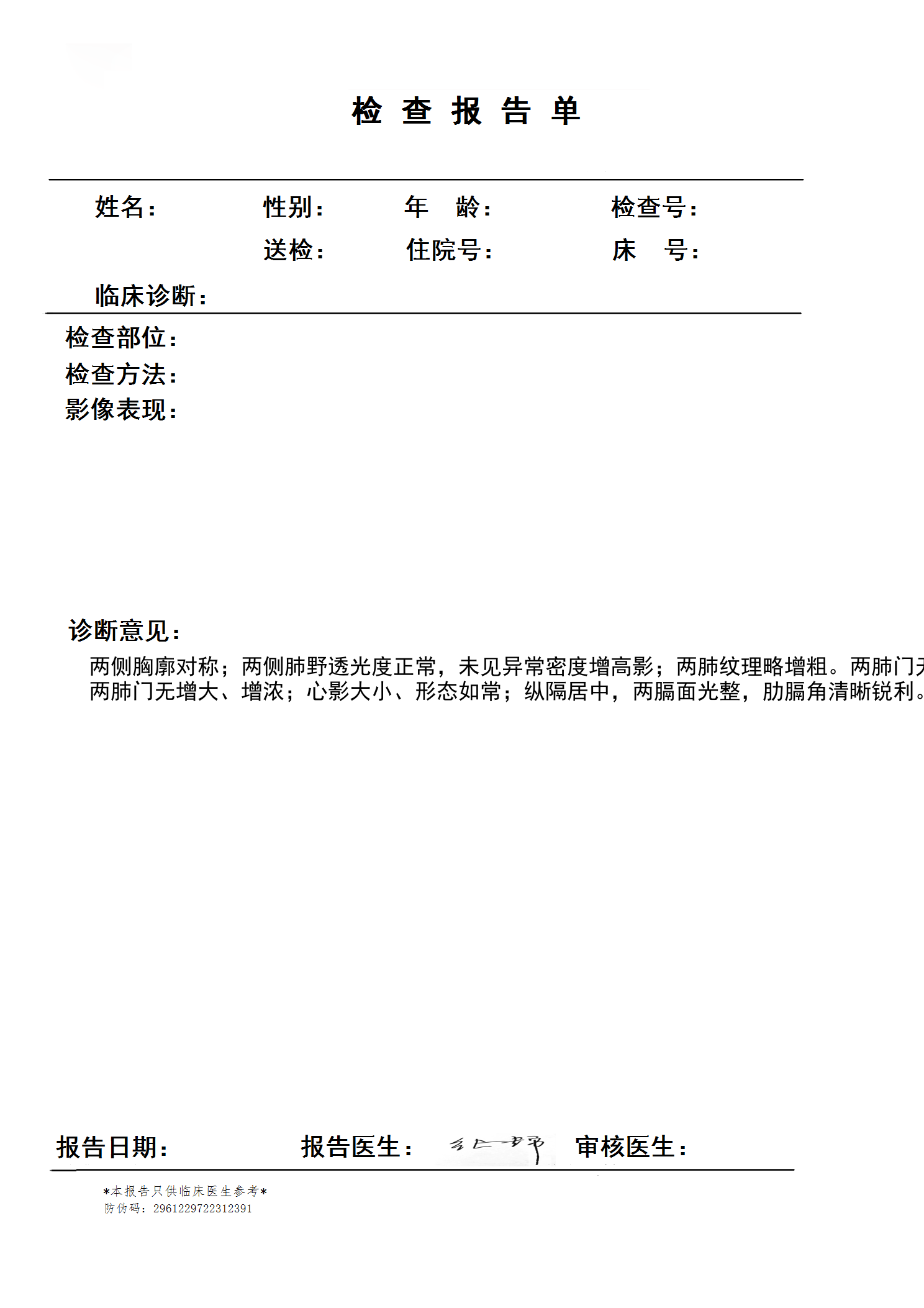
以上可以看到,文本并没有达到我想要的换行效果,尝试过调整 wrapTextWidth 的值,结果都是失败。后来发现可以自己手动给文本添加\r\n 换行符,来让文本输出的时候自动换行。所以自己整了一个给文本添加的换行符的方法。
CutText:
/// <summary>
/// 自动换行字符串
/// </summary>
/// <param name="str">文本字符串</param>
/// <param name="len">每行的长度,多于这个长度自动换行</param>
/// <returns></returns>
public static string CutText(string str, int len)
{
var result = string.Empty;
var strLen = Encoding.Default.GetByteCount(str);
for (var i = 0; i < strLen; i++)
{
var r = i % len;
var last = (str.Length / len) * len;
if (i != 0 && i <= last)
{
if (r == 0)
{
result += str.Substring(i - len, len) + "\r\n";
}
}
else if (i > last)
{
result += str.Substring(i - 1);
break;
}
}
return result;
}
改进一下 AddMultilineText 方法:
/// <summary>
/// 多行文本输出
/// </summary>
/// <param name="templateImage"></param>
/// <param name="text"></param>
/// <param name="fontSize"></param>
/// <param name="x"></param>
/// <param name="y"></param>
/// <param name="wrapTextWidth">文本框长度</param>
/// <returns></returns>
public static Image AddMultilineText(Image templateImage, string text, int fontSize, int x, int y, int wrapTextWidth)
{
var fonts = new FontCollection();
var fontFamily = fonts.Install("./simhei.ttf");
var font = new Font(fontFamily, fontSize, FontStyle.Bold);
var textOptions = new TextOptions()
{
ApplyKerning = true,
VerticalAlignment = VerticalAlignment.Top,
HorizontalAlignment = HorizontalAlignment.Left,
WrapTextWidth = wrapTextWidth
};
var graphicsOptions = new GraphicsOptions()
{
Antialias = true
};
var options = new TextGraphicsOptions(graphicsOptions, textOptions);
templateImage.Mutate(o =>
{
var result = CutText(text, wrapTextWidth / fontSize);
o.DrawText(options, result, font, Color.Black, new PointF(x, y));
});
return templateImage;
}
执行查看效果图:
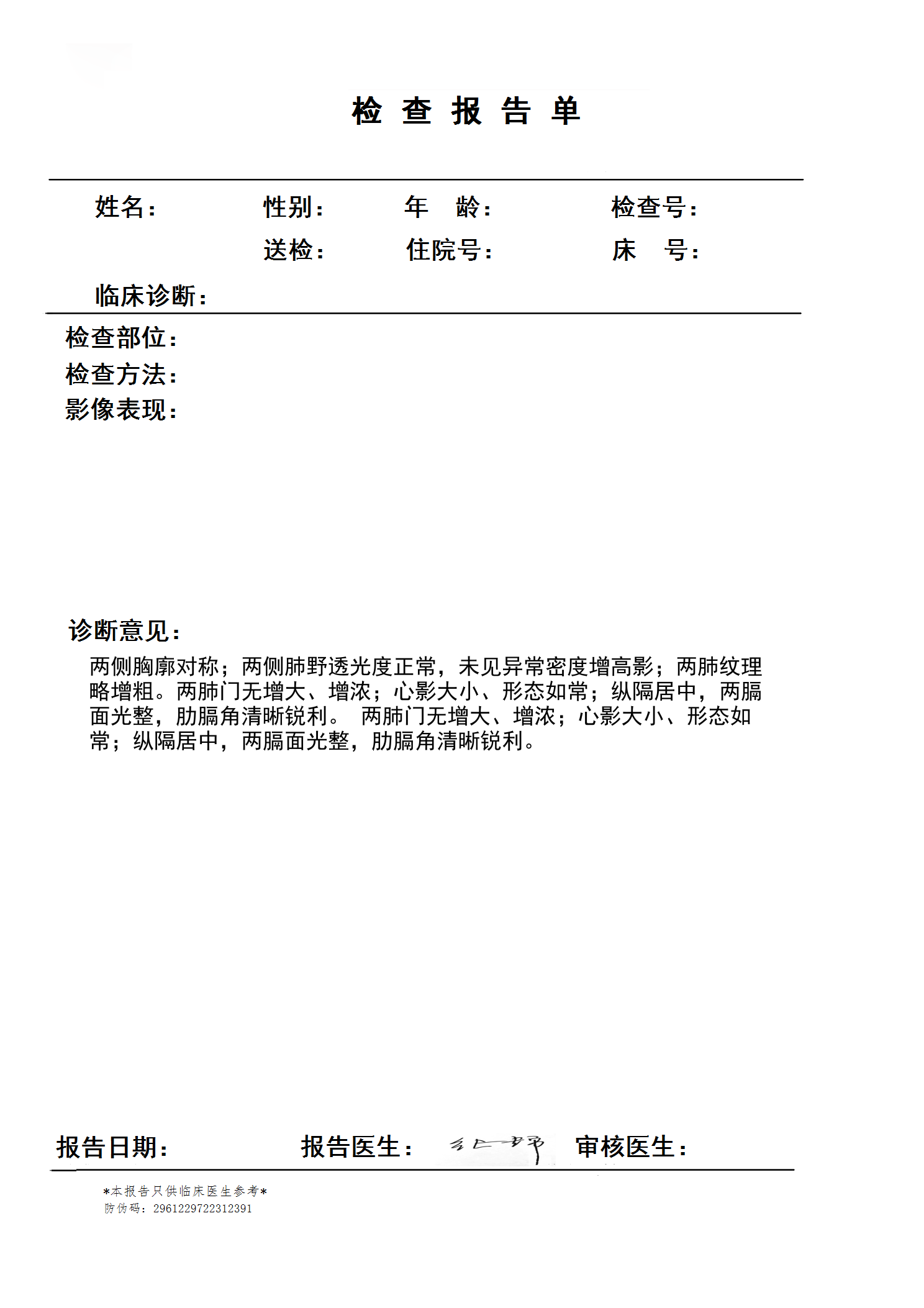
小结
目前使用 SixLabors.ImageSharp 重写 System.Drawing.Common 实现的代码,效果还不错,API 接口也挺简洁的,也不需要在发布到 Docker 的时候安装额外的组件依赖,总的来说还是不错。


